StableDiffusionでLINEスタンプを作った話
- 2023.10.27
- StableDiffusion

日常でニッチなスタンプが欲しかった
ここは読み飛ばし推奨
うちは朝バタバタ。長男は基本駅まで自転車だが、時間が間に合わなそうだったりすると車で送れと言い出す。長女も車で学校近くまで送ったり。しかも時間が結構バラバラなのでパターンが出来ず毎度臨機応変だったり。
長女を車で送り、駐車場に停め、さぁ長男は自転車?車?だったりをLINEで毎日やりとりしてると、そもそも文字を打つのが面倒になってくる。「車で行く」「自転車で」等のLINEスタンプを探したがあるわけがない。
ないなら作ればいーじゃん。が出発点。そのため説明はざっくりと。
StableDiffusionのインストール
これは他のサイトにお任せ。↓で検索。
『 Stable Diffusion wiki AUTOMATIC1111 インストール 』
NVIDIA製ビデオカードを使用しているなら『Xformers』の設定までしましょう。検索検索。
モデルの追加
今回は2~4頭身くらいで、かわいい感じのキャラクターにしたいので、そういうモデルが得意なモデルデータを選択します。モデルデータによってかなり変わるので、色々探してみましょう。
モデルデータ使用時にライセンスや使用制限を必ず確認しましょう。
クレジット表記必須や商用利用禁止などがあります。
自分が今回使ったモデルはこの方のモデルです。
こちらのサイトにわかりやすく書かれていますので必読
ダウンロードしたモデルデータを解凍し、下記フォルダに配置します。
\インストールフォルダ\stable-diffusion-webui\models\Stable-diffusion
StableDiffusionが起動中であれば再読み込み

一旦起動してテスト
\インストールフォルダ\stable-diffusion-webui\webui-user.bat を実行します。
しばらくするとブラウザが起動し、webuiが表示されます。

① モデルデータを選択。出てこなかったら再読み込み or 再起動
② txt2imgのタブで画像の情報を入力します。いわゆるプロンプト、呪文と言われるもの。テストなので「a girl」でOK
③ テストなのでとりあえず「Generate」で画像作成
④ 完成した画像が表示されます。
とりあえず動くことが確認できればOK
拡張機能・外部ツールのインストール
bad-hands-5
実際に画像生成してると、本当に手が正しく出ないことに気づきます。形が云々よりもまず指が4本とか。
そのため指を正しく出す方法として色々な拡張機能等が公開されています。まだ自分は良し悪しがわかるほど深く理解しているわけでもないので、評判からbad -hand -5 を使用。
様々な手段を比較されているサイトもあるので、ぜひそちらを参照して試してみてください。
bad-hands-5 のインストール

『bad-hands-5.pt』 の横にある『LFS』をクリックでダウンロードされます。
ダウンロード後に『bad-hands-5.pt』を下記フォルダに配置
\インストールフォルダ\stable-diffusion-webui\embeddings
bad-hands-5 の使い方

Eagle(画像管理ソフト)
Eagleは大量の画像を管理するソフト。StableDiffusionとの連携が可能でかなり便利。
StableDiffusionで生成した画像を使用したプロンプト込みで自動登録して整理してくれます。
Eagleのインストール
公式サイトからダウンロードし、指示に従ってインストールしてください。特に変更点等はなし。
EagleとStableDiffusionの連携設定
Eagleのインストールが終了したら、StableDiffusionで設定

① Extensions タブを選択
② Install from URL タブを選択
③ URL for extension’s git repository に 下記URLを入力
④ Install を選択
https://github.com/bbc-mc/sdweb-eagle-pnginfo

⑤ インストール 終了後、Installed タブを選択
⑥ sdweb-eagle-pnginfo にチェックがあることを確認
⑦ Apply and restart UI をクリックし再起動後に反映されます。
Eagle連携時の注意事項
StableDiffusionからEagleへの連携は、Eagleが起動していることが前提です。
画像生成時には必ずEagleを起動しておくようにしましょう。
個人的なおすすめ環境
最初はメインPCで色々やってましたが、当然CPU&GPUリソースを持っていかれる。
画像生成は一気に100枚程度作成→厳選をしている。メインPCでそれをやると他の作業がまったくできなくなってしまった。最初はグラボを買い替えてーなんて考えていたが、早くなろうがメインPCが専有されるのは困る。
ということでゲーミングノートで画像生成し、メインPCで厳選という流れにしてみた。
画像生成フォルダとEagleのライブラリをNASに設定。ノートで画像生成&Eagle自動登録を行う。
メインPCは好きなことに使えるし、ある程度画像が出来たらメインでEagle起動(ライブラリはNAS指定)すると生成された画像が一気に更新される。これ超便利。Eagleも1ライセンスでPC2台までOKなので1ライセンスで可能。
LINEスタンプの作成
厳選した画像にメッセージを追加してLINEスタンプ化
使用するフォントもポップ調で商用利用可能なフォントを探して選択。
当たり前だが、自分で使いたいと作ったスタンプなので使いやすい。これは楽しい。

-
前の記事

新型コロナウイルスワクチンのVRS入力を少しでも楽にする方法 2021.07.08
-
次の記事
記事がありません
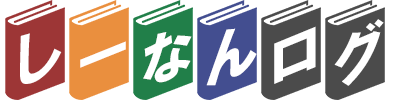





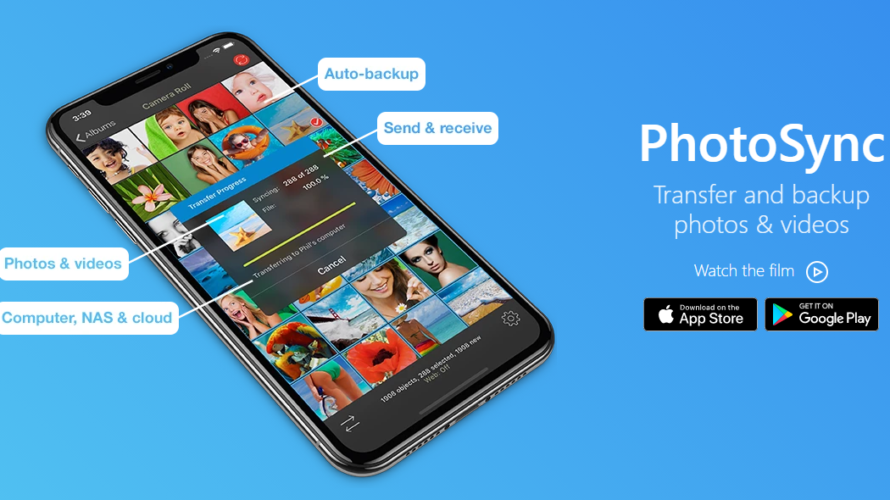




コメントを書く